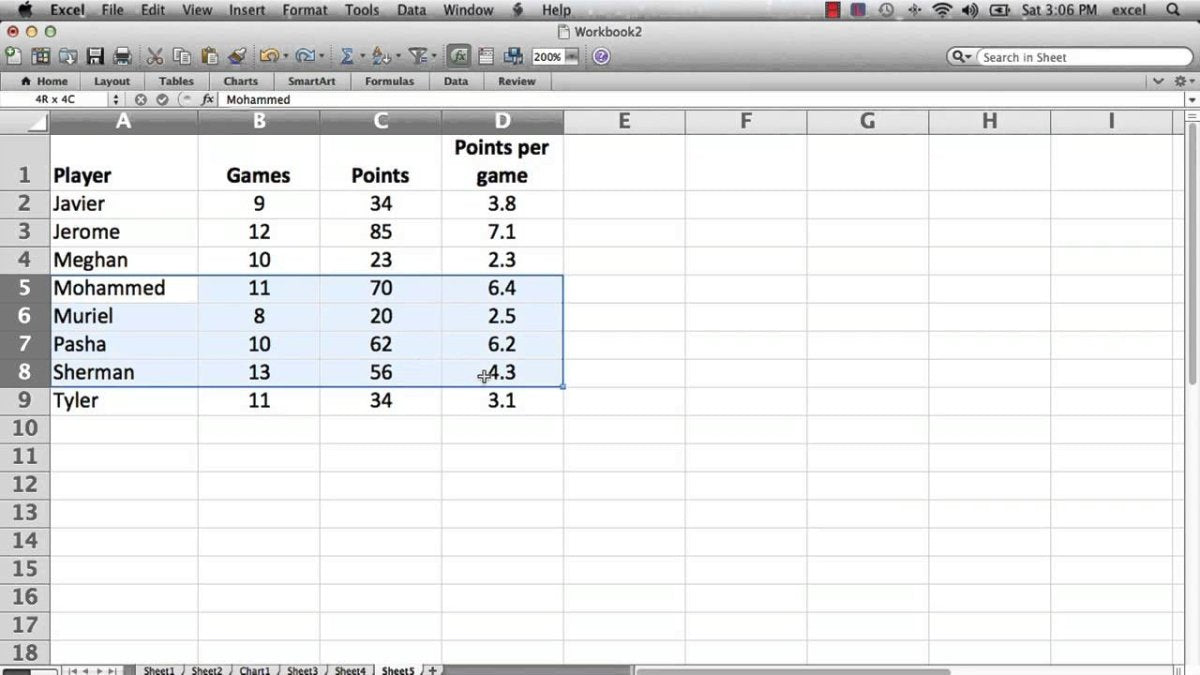
¿Cómo cambiar en Excel?
¿Sabía que puede cambiar fácilmente en Excel para reorganizar los datos? Es una gran herramienta para hacer cambios rápidamente en su hoja de cálculo y ahorrar tiempo. En este artículo, aprenderá cómo cambiar en Excel y las diversas formas en que puede usar esta función. Con solo unos pocos pasos simples, ¡cambiará datos como un Pro en muy poco tiempo!
Cambiando en Excel: Para cambiar los datos hacia abajo una fila, primero seleccione el conjunto de datos completo que desea mover. Luego, haga clic con el botón derecho en el área seleccionada y elija Cortar. Seleccione la fila debajo del conjunto de datos y haga clic con el botón derecho, luego seleccione Insertar celdas cortadas. El conjunto de datos se desplazará una fila.
- Seleccione el conjunto de datos completo
- Haga clic derecho y elija Cortar
- Seleccione la fila debajo del conjunto de datos
- Haga clic derecho y elija Insertar celdas cortadas

Cambiando las celdas en Microsoft Excel
Cambiar las celdas en Microsoft Excel es una herramienta simple pero poderosa para reorganizar y organizar datos. Ayuda a cambiar rápidamente el orden de los datos, agregar nuevas celdas y eliminar las existentes. Los pasos a continuación lo ayudarán a mover las celdas en Microsoft Excel.
Paso 1: Seleccionar celdas
El primer paso para cambiar las celdas en Microsoft Excel es seleccionar las celdas que desea mover. Esto se puede hacer haciendo clic y arrastrando el cursor del mouse sobre las celdas deseadas. También puede seleccionar varias celdas manteniendo presionada la tecla de cambio al seleccionar las celdas.
Paso 2: cortar o copiar celdas
Una vez que se seleccionan las celdas deseadas, el siguiente paso es cortar o copiar las celdas. Esto se puede hacer haciendo clic en el botón "Cortar" o "Copiar" en la pestaña Inicio. Alternativamente, puede usar los atajos de teclado "Ctrl + X" y "Ctrl + C" para cortar y copiar celdas respectivamente. Esto moverá las celdas seleccionadas al portapapeles.
Paso 3: insertar celdas
El siguiente paso es insertar las celdas donde desea que se muevan. Esto se puede hacer haciendo clic en el botón "Insertar" en la pestaña Inicio. Alternativamente, puede usar el acceso directo del teclado "CTRL + V" para insertar celdas. Una vez que se insertan las celdas, verá que las celdas se desplazaron en el mismo orden que antes.
Paso 4: Eliminar celdas
Si desea eliminar las celdas que se desplazaron, puede hacerlo seleccionando las celdas y presionando la tecla "Eliminar" en el teclado. Alternativamente, puede hacer clic en el botón "Eliminar" en la pestaña Inicio.
Paso 5: Ajustar las celdas
Si las celdas no están en el lugar exacto en el que las desea, puede ajustarlas seleccionando las celdas y arrastrándolas a la ubicación deseada. También puede usar el botón "Llenarse" en la pestaña Inicio para ajustar las celdas. Esto le permitirá mover las celdas en cualquier dirección que desee.
Paso 6: Guardar tu trabajo
Una vez que haya terminado de cambiar las celdas en Microsoft Excel, es importante guardar su trabajo. Esto se puede hacer haciendo clic en el botón "Guardar" en la barra de herramientas de acceso rápido. Alternativamente, puede usar el acceso directo del teclado "Ctrl + S" para guardar su trabajo.
Pocas preguntas frecuentes
¿Cuál es el atajo de teclado para cambiar en Excel?
El acceso directo del teclado para desplazar en Excel es Ctrl + Shift + Down Arrow. Este atajo le permite mover rápidamente el contenido de la celda o celdas seleccionadas en una fila. También funciona para múltiples celdas; solo seleccione el rango completo que desea mover, luego presione el atajo. Tenga en cuenta que este atajo no elimina el contenido de las células anteriores, sino que las desplaza hacia abajo.
¿Cómo muevo varias celdas en Excel?
Para mover varias celdas hacia abajo en Excel, primero seleccione el rango de celdas que desea mover. Luego presione el atajo de teclado Ctrl + Shift + Flecha hacia abajo para mover las celdas hacia abajo una fila. Este atajo funciona para cualquier número de celdas, independientemente del tamaño de la selección. También puede hacer clic derecho en la selección y elegir "mover o copiar" en el menú. En el cuadro de diálogo Mover o Copiar, elija la opción "Abajo" y las celdas seleccionadas se moverán hacia abajo una fila.
¿Cuál es la diferencia entre desplazar e insertar una fila en Excel?
La diferencia entre desplazar hacia abajo e insertar una fila en Excel es que cuando cambie hacia abajo, el contenido de la celda o las celdas se moverá hacia abajo, pero la fila en la que está cambiando hacia abajo no se eliminará. Cuando inserta una fila, la fila que está insertando se agregará debajo de la fila seleccionada, y el contenido de las celdas en la fila seleccionada y todas las filas a continuación se moverán hacia abajo una fila.
¿Cómo cambio una gama de células en Excel?
Para desplazar una gama de células en Excel, primero seleccione el rango de celdas que desea mover. Luego presione el atajo de teclado Ctrl + Shift + Flecha hacia abajo para mover las celdas hacia abajo una fila. Este atajo funciona para cualquier número de celdas, independientemente del tamaño de la selección. También puede hacer clic derecho en la selección y elegir "mover o copiar" en el menú. En el cuadro de diálogo Mover o Copiar, elija la opción "Abajo" y las celdas seleccionadas se moverán hacia abajo una fila.
¿Puedo cambiar múltiples células no adyacentes en Excel?
Sí, puede cambiar múltiples células no adyacentes en Excel. Para hacer esto, primero seleccione el rango de celdas que desea mover. Luego presione el atajo de teclado Ctrl + Shift + Flecha hacia abajo para mover las celdas hacia abajo una fila. Este atajo funciona para cualquier número de celdas, independientemente del tamaño de la selección. También puede hacer clic derecho en la selección y elegir "mover o copiar" en el menú. En el cuadro de diálogo Mover o Copiar, elija la opción "Abajo" y las celdas seleccionadas se moverán hacia abajo una fila.
¿Qué sucede cuando muevo hacia abajo en Excel?
Cuando cambia hacia abajo en Excel, el contenido de la celda o las celdas se moverá hacia abajo, pero la fila en la que está cambiando hacia abajo no se eliminará. Esto quiere decir que el contenido original de la fila en la que está cambiando seguirá siendo el mismo. Tenga en cuenta que este atajo no elimina el contenido de las células anteriores, sino que las desplaza hacia abajo.
Cambiar en Excel es una excelente manera de mover rápidamente los datos y hacer cambios en sus hojas de cálculo existentes. Con la ayuda de esta guía, puede aprender fácilmente a cambiar en Excel y aprovechar al máximo sus características. Al hacerlo, puede asegurarse de que sus hojas de cálculo estén actualizadas y organizadas de una manera que tenga sentido. Con solo unos pocos clics, puede llevar sus hojas de cálculo al siguiente nivel y asegurarse de que siempre estén listos para funcionar.




